Des erreurs système peuvent survenir lors du traitement des opérations Outlook. L'erreur indique-t-elle « Le fichier spécifié est introuvable » ? Si oui, alors vous êtes au bon endroit pour corriger cette erreur Outlook. Découvrez les solutions pour comprendre pourquoi le système Outlook ne trouve pas le fichier spécifié. Les erreurs rendent votre travail encore plus difficile.
Table des matières
Partie 1 : Pourquoi le fichier spécifié est-il introuvable sur mon système lorsque j'utilise Outlook ?
La raison de cette erreur n’est pas absolue. Je vais l'examiner en détail. Les données fournies sont expliquées pour déterminer pourquoi le système Outlook ne trouve pas le fichier spécifié.
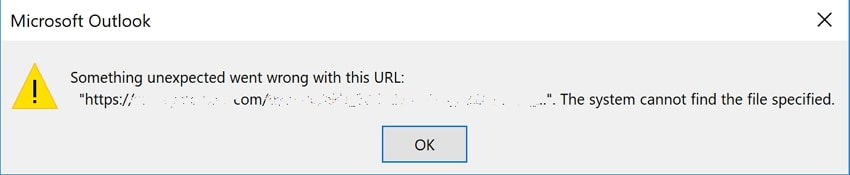
1. Problèmes d'inscription
Le registre Windows contrôle et exécute toutes les clés opérationnelles. Si un problème survient, par exemple si le système ne parvient pas à trouver un fichier spécifié, la clé devient un problème. Les problèmes liés aux clés de registre sont évidents et doivent être résolus.
2. Les paramètres du fichier ne répondent pas aux exigences
Les fichiers utilisés contiennent des paramètres qui les rendent uniques et reconnaissables. Certains fichiers dont les dimensions ou les éléments sont incorrects peuvent être corrompus. Cela peut entraîner certaines erreurs de fichiers système, telles que l'erreur dans Discussion. Il doit y avoir une norme établie proposée comme alternative.
3. Les pilotes de périphérique ne sont pas mis à jour
L'appareil fonctionne dans tout l'ordinateur avec un pilote complet qui contrôle toutes les opérations. Si les utilisateurs ne mettent pas à jour les pilotes de leur périphérique, le périphérique risque de mal fonctionner. Vous devez mettre à jour votre appareil et vous devez donc résoudre le problème.
4. Les fichiers système sont manquants ou corrompus
Les fichiers système sont basés sur le contrôle de processus spécifiques sur votre ordinateur. Aucun espace de stockage spécial n'est disponible pour ces opérations car le fichier est manquant ou corrompu. L'erreur « Le système Outlook ne peut pas trouver le fichier spécifié » est systématiquement renvoyée. Cela remet en cause l’existence de divers éléments au sein de la procédure.
Partie 2 : Correction d'un problème où le fichier spécifié n'était pas trouvé dans le système Outlook
La nature des erreurs Outlook est très différente et diversifiée. Si vous rencontrez l’erreur de fichier spécifié introuvable dans votre système Outlook vous avez besoin d’une solution appropriée. Cette partie décrit les correctifs qui peuvent être utilisés pour corriger de telles erreurs liées au système.
Solution n°1 : Mettez à jour votre ordinateur Windows
Commencez votre dépannage initial en mettant à jour votre appareil Windows. Lorsque vous travaillez sur votre appareil, vous devrez peut-être mettre à jour votre appareil. En effet, la plupart des fonctionnalités sont ralenties lorsqu'elles sont obsolètes. Pour mettre à jour votre ordinateur, vous devez :
Étape 1 : Lancez les paramètres à l’aide de la combinaison de touches « Windows + I ».
Lorsqu'un nouvel écran s'ouvre, vous verrez l'onglet Windows Update en haut à gauche.
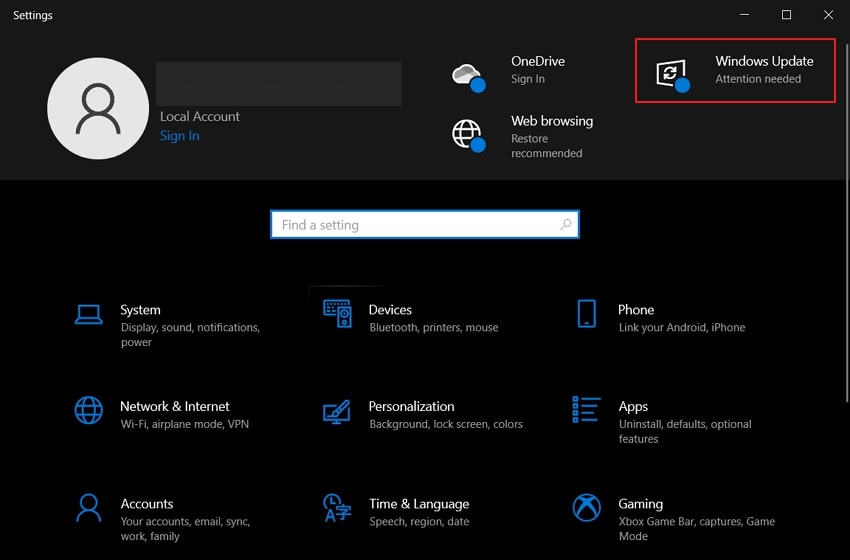
Étape 2 : Une série d'options s'ouvrira et affichera l'état de la mise à jour.
Si vous souhaitez que Windows recherche les mises à jour, cliquez sur Rechercher les mises à jour.
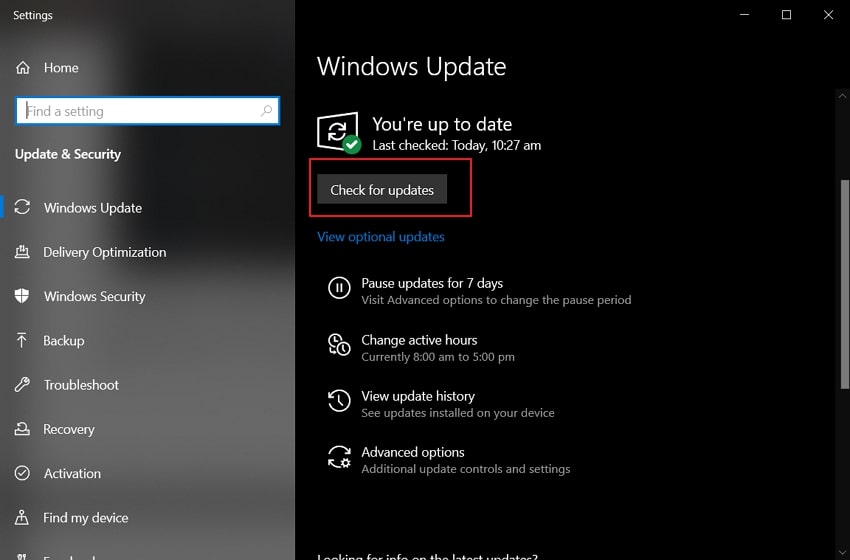
Étape 3 : S'il existe les dernières mises à jour, elles seront installées sur tout l'ordinateur.
La mise à jour de votre ordinateur empêchera tout dysfonctionnement.
Solution n°2 : Mettre à jour les pilotes de périphérique
Vérifiez vos pilotes pour résoudre les erreurs système lorsque vous travaillez avec Outlook. Des mises à jour des pilotes sont nécessaires pour garantir un flux de travail fluide sur votre appareil. Si vous souhaitez éviter que le système Outlook ne puisse trouver le fichier spécifié, mettez à jour le pilote comme suit :
Étape 1 : Cliquez sur l'icône de recherche dans la barre des tâches pour démarrer le processus.
Tapez " Gestionnaire de périphériques " pour ouvrir une nouvelle fenêtre sur votre ordinateur.
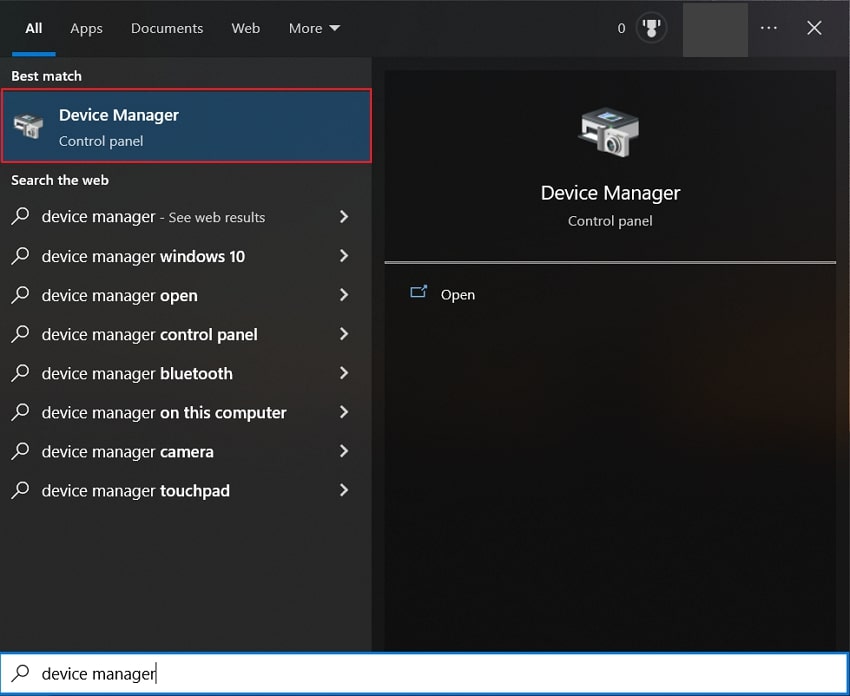
Étape 2 : Les pilotes de lecteur de disque doivent être mis à jour pour garantir un flux de travail fluide.
Pour ce faire, déplacez le curseur sur l'option correspondante et faites un clic droit dessus.
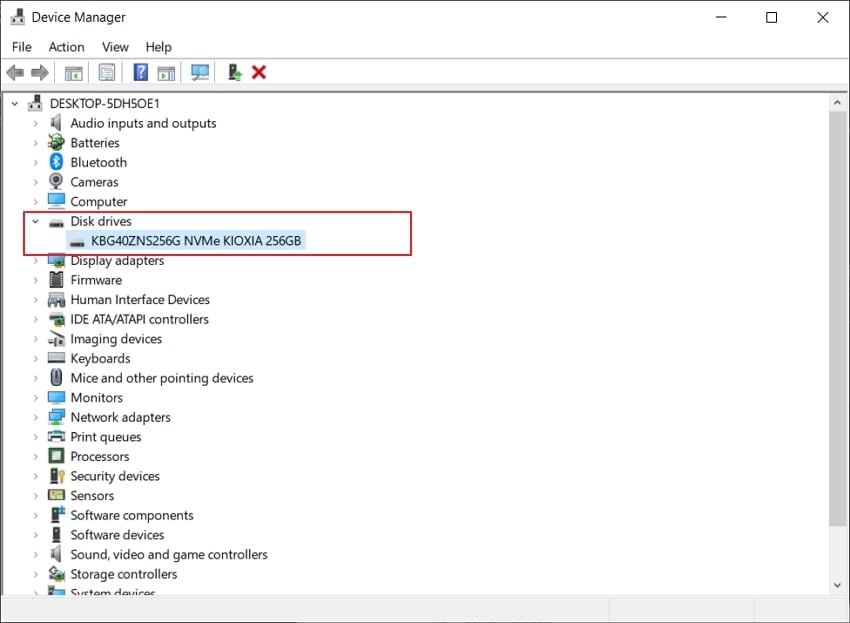
Étape 3 : Sélectionnez l’option « Mettre à jour le pilote » pour démarrer le processus.
Suivez les instructions à l'écran pour mettre à jour votre appareil avec succès.
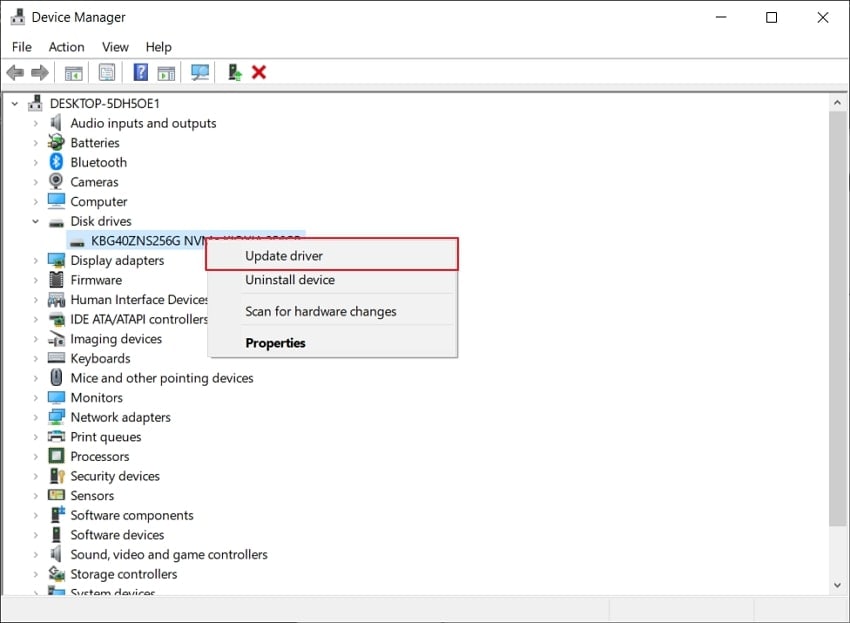
Solution n°3 : Essayez d'utiliser l'analyse SFC
L'exécution d'une analyse SFC sur votre ordinateur peut résoudre de nombreux problèmes que vous rencontrez actuellement. Des problèmes tels que « Le système ne trouve pas le fichier spécifié » peuvent être plus compliqués. Trouver la cause ou l’origine de ce problème peut être assez compliqué. Par conséquent, des outils tels que SFC Scan fournissent un environnement automatisé. Pour effectuer cette action, considérez les étapes suivantes :
Étape 1 : Vous devez lancer l'invite de commande depuis les paramètres administratifs.
Accédez à la barre de recherche à l’aide du raccourci clavier Windows + S. Pour y accéder, tapez « invite de commande » et les résultats seront affichés. Dans la même fenêtre, recherchez l’option Exécuter en tant qu’administrateur pour lancer CMD.
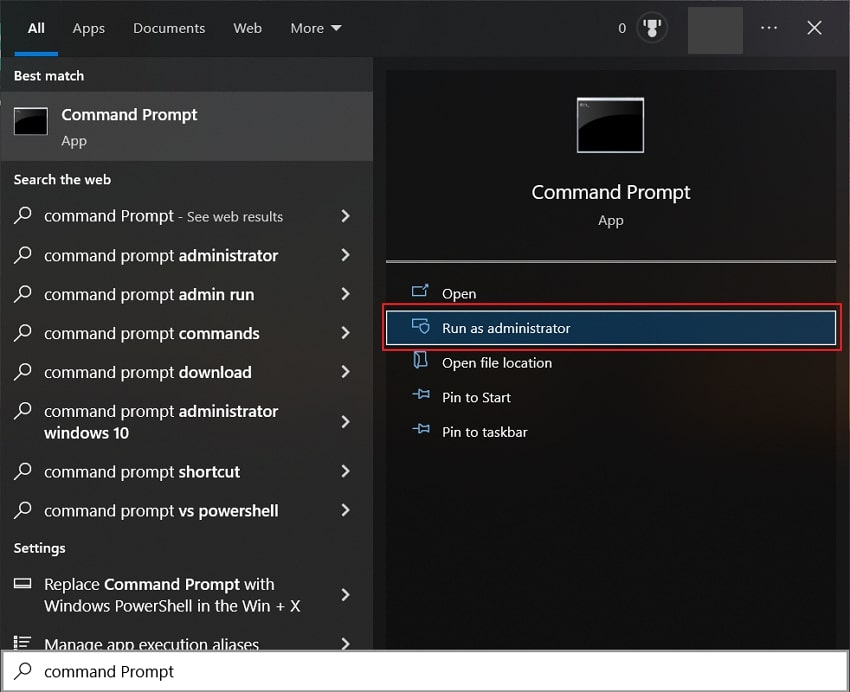
Étape 2 : Une fois ouvert, tapez sfc /scannow à partir de la ligne de commande pour le traiter.
Un processus automatique commencera à détecter les problèmes avec votre ordinateur. Une fois un problème identifié, une solution appropriée est mise en œuvre et résolue.
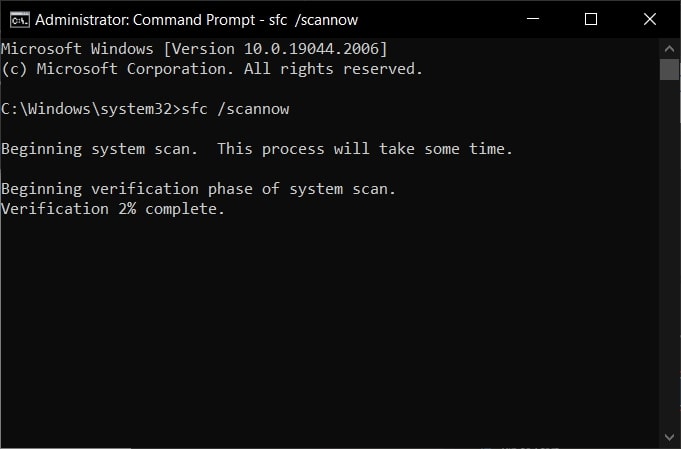
Solution n°4 : Fonctionne avec l'ensemble du registre Windows
Comme expliqué dans Causes de cette erreur, les anomalies dans le registre Windows sont courantes. Pour résoudre le problème selon lequel un fichier spécifié est introuvable dans votre système Outlook, vous devez examiner le fichier. Pour ce faire, vous devez utiliser le registre Windows et suivre ces étapes pour corriger l'erreur :
Étape 1 : Lancez le programme Exécuter sur votre ordinateur à l'aide de la combinaison de touches Windows + R.
Accédez à Windows et tapez « regedit » pour lancer le registre Windows.
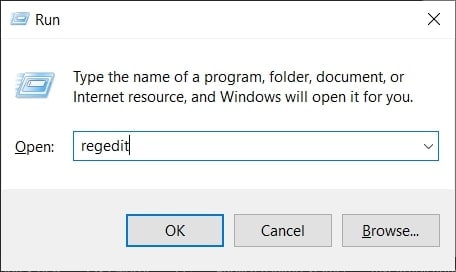
Étape 2 : Une fois la fenêtre ouverte, utilisez le chemin de navigation suivant pour accéder à un emplacement spécifique :
HKEY_LOCAL_MACHINE\SOFTWARE\Microsoft\Windows NT\CurrentVersion\ProfileList
Étape 3 : L'Éditeur du Registre vous guidera vers les points pertinents.
Assurez-vous donc qu’il n’y a pas d’entrée ProfileImagePath dans la sous-clé. Si une sous-clé n'est pas disponible ou contient des données vides, vous devez supprimer la sous-clé. Cliquez avec le bouton droit sur la sous-clé et sélectionnez Supprimer pour la supprimer de l'éditeur de registre.
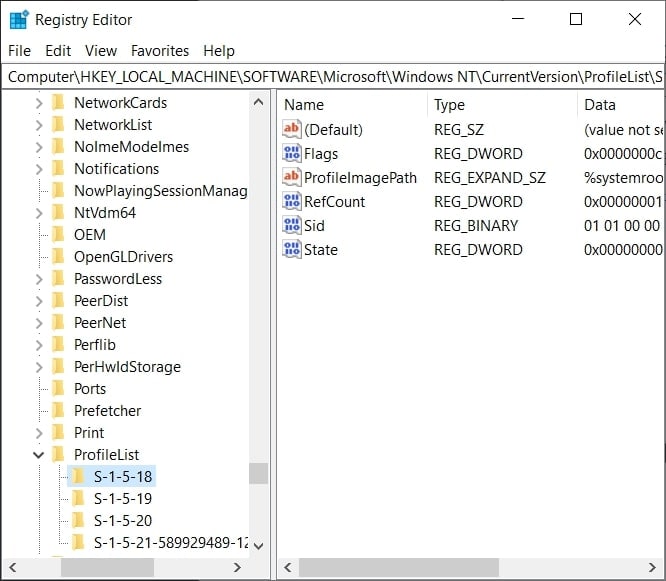
Solution n°5 : Corriger les erreurs logiques et physiques courantes
Les erreurs logiques et physiques peuvent être une autre source d'erreurs système lors de l'utilisation d'Outlook. La commande chkdsk est chargée pour éviter que le système Outlook ne puisse trouver le fichier spécifié. Vous pouvez vérifier et résoudre les problèmes de périphérique à l'origine du problème. Pour résoudre ce problème, vous devez suivre ces étapes :
Étape 1 : Utilisez la barre de recherche de la barre des tâches pour rechercher et lancer l'invite de commande.
Ouvrez en tant qu'administrateur et tapez chkdsk [drive] :. r" s'affichera sur la fenêtre.
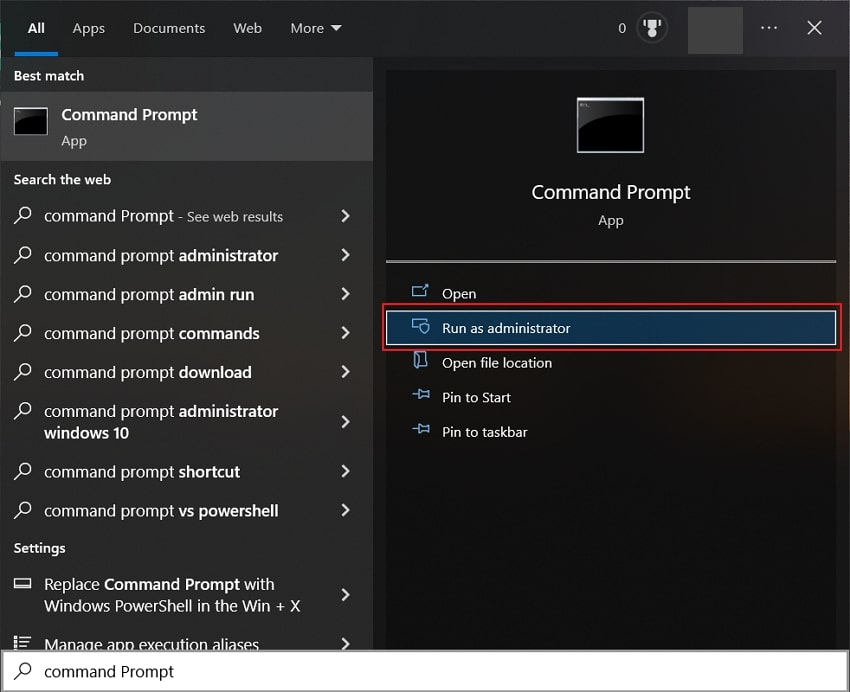
Étape 2 : Lorsque la commande est exécutée, la phase complète est exécutée.
Une fois terminé, redémarrez votre ordinateur et vérifiez si l'erreur système est résolue.
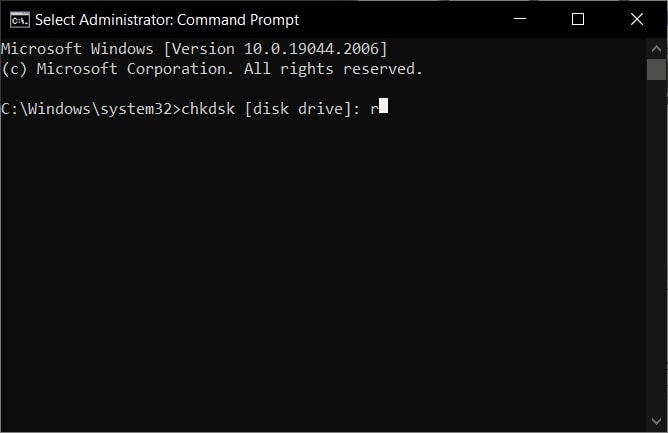
Partie bonus : Réparer les fichiers de données Outlook à l'aide de Wondershare Repairit for Email
Les fichiers de données Outlook sont des sauvegardes de toutes les données stockées dans votre client de messagerie. Ce sont les éléments clés qui connectent Outlook à votre ordinateur, mais ils peuvent être corrompus. Face à de telles menaces, vous devez rechercher une solution adaptée.
Wondershare Repairit for Email est basé sur une réparation impeccable des e-mails. Grâce à cet outil, vous pouvez trouver tous les problèmes de base liés aux fichiers de données Outlook. Cet outil est disponible pour Windows et Mac et ses fonctionnalités sont faciles à utiliser.

Wondershare Repairit pour le courrier électronique
Téléchargé par 751 557 personnes.
-
Répare les fichiers Outlook PST et OST corrompus dans tous les scénarios de corruption de courrier électronique tels que : Crash du disque dur ou secteurs défectueux, attaque de virus ou tuyau Torjan, corruption ou dysfonctionnement d'Outlook, arrêt incorrect, etc.
-
Récupérez les e-mails Outlook supprimés depuis longtemps et extrayez les dossiers de messages électroniques, les calendriers et bien plus encore en quelques secondes.
-
Récupérez les e-mails Outlook supprimés depuis longtemps et extrayez les dossiers de messagerie, les calendriers et bien plus encore en quelques secondes.
-
Réparez les e-mails dans la salle de bain sans limite de taille et prenez en charge la prévisualisation de tous les e-mails avant de les enregistrer.
-
Compatible avec Windows 7/8/8.1/10/11, Windows Server 2012/2016/2019,MacOS X 10.11 à MacOS 12 (Monterey).
Pour comprendre comment réparer vos fichiers de données, suivez ces étapes :
Étape 1 : Démarrez l'outil et accédez à votre fichier de données.
Installez et lancez Wondershare Repairit for Email sur votre ordinateur. Lorsque vous l'ouvrez, il y a un bouton " Choisir un fichier " au centre de l'écran.

Étape 2 : Recherchez le fichier de données corrompu ou ajoutez-le manuellement.
Vous pouvez continuer à importer le fichier de données corrompu dans la plateforme. Accédez à l'onglet Rechercher des fichiers et recherchez les fichiers de données corrompus. Vous pouvez également utiliser Ajouter des fichiers pour rechercher et ajouter manuellement des fichiers corrompus. Une fois les fichiers ajoutés, cliquez sur " Réparer " pour terminer le processus.

Étape 3 : Réparer les fichiers de données et enregistrer les données.
Le processus de réparation sera terminé et toutes les données réparées seront affichées dans la fenêtre d'aperçu. Vérifiez vos données et sélectionnez les données que vous devez restaurer. Cliquez sur Enregistrer et spécifiez où exporter les données sélectionnées.

Mots de la fin
Cet article est un modèle pour corriger les erreurs système qui arrêtent le processus Outlook. Solutions détaillées pour corriger l’erreur système Outlook du fichier spécifié introuvable. Essayez l’une de ces solutions pour trouver la meilleure solution pour votre ordinateur. Si votre fichier de données est corrompu, vous pouvez également choisir de le réparer par e-mail. Wondershare Repairit for Email fournit des options pour réparer ces fichiers.


